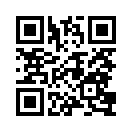EXCEL表格批量如何导入照片
首页 / 科技 / 数码 | 2022-05-18 10:56:26 点击:0
以WPS Office 2019,版本22.1.0.9912为例,EXCEL表格批量导入照片方式:
1、首先选中所要插入图片位置的第一个单元格后点击“插入”—“图片”。
2、点击图片后会跳转到储存图片的文件夹中,按“Ctrl+A”全选图片,然后点击“插入”。
3、接着在工具栏上方的“格式”中将大小的高度改为跟单元格相近的值。然后点击空白处后选择底下的一张图片,将图片拖拽至所需放图片下面的单元格中。接着按“Ctrl+A”全选图片,找到“格式”中的“排列”,选择“对齐”中的“左对齐”。接着选择“对齐”中的“纵向分布”。
4、将结尾图片摁住Alt键,拖拽它的宽和高,调整与单元格相同的大小,点击空白处即可。

Ctrl表格批量输入大量相同数据:首先先选中要填充一样的表格,必须按住Ctrl键。保持单元格区域被选取的状态下,结尾一个被选取的单元格可以处于编辑状态,可以直接录入数据。数据录入完毕后,先按住Ctrl键,然后再按Enter,所有被选取的单元格均被刚才录入的数据所填充。
本站声明:本站部分文章来自网络,由用户上传分享,如若内容侵犯了您的合法权益,可联系我们进行处理。文章仅供大家学习与参考,不**本站立场。